Kaksivaiheinen todennus, joka tunnetaan myös nimellä 2-vaiheinen vahvistus, on tärkeä puolustuslinja estääksesi hakkereita ja rikollisia pääsemästä tileillesi. On tärkeää, että määrität tämän kaikille tileillesi. Näin määrität 2-vaiheisen todennuksen Google-tilille ja miksi se on niin hyödyllistä.
Miksi Googlen kaksitekijätodennus on hyödyllinen?
Google oli yksi ensimmäisistä yrityksistä, joka otti palveluissaan käyttöön kaksivaiheisen todennuksen. Se edellyttää sisäänkirjautuvien ihmisten pääsyä fyysiseen laitteeseen, kuten älypuhelimeen, sekä virtuaalisia salasanoja, ja se on yleensä yksi parhaista tavoista estää ei-toivottu pääsy arvokkaisiin tileihin. Se vaikeuttaa paljon sisältösi käyttöä, ja sen määrittäminen ja käyttö vie vain sekunteja.
Miten Googlen kaksitekijätodennus toimii?
Googlen kaksivaiheinen todennus lisää ylimääräistä suojaustasoa edellyttämällä, että sinulla on sekä salasanasi että erityinen suojausavain, jotta voit käyttää tilejäsi. Tämä tapahtuu yleensä siten, että Google lähettää sinulle tiliäsi koskevan vahvistuskoodin. Ne lähetetään puhelimeesi tekstiviestinä, äänipuheluna tai Google Authenticator -sovelluksen kautta, ja kutakin koodia käytetään vain kerran.
Minkä Google-tilien kanssa Google 2FA toimii?
Kaksivaiheinen todennus Googlen kautta ei koske vain käyttämiäsi Google-palveluita, vaan myös monia muita yrityksiä. Jotkut sivustot, jotka käyttävät myös Googlen kaksivaiheisia vahvistuspalveluita, ovat:
- Amazon
- Dropbox
- evernote
- LastPass
- Outlook.com
- Snapchat
- tumblr
- wordpress
Kuinka ottaa Googlen kaksivaiheinen todennus käyttöön
Sinun ja tilitietojesi ylimääräisen suojauskerroksen välissä on vain muutama yksinkertainen vaihe.
-
Siirry osoitteeseen https://www.google.com/landing/2step/
-
Valitse Aloittaa.
-
Vieritä alas ja valitse Aloittaa.
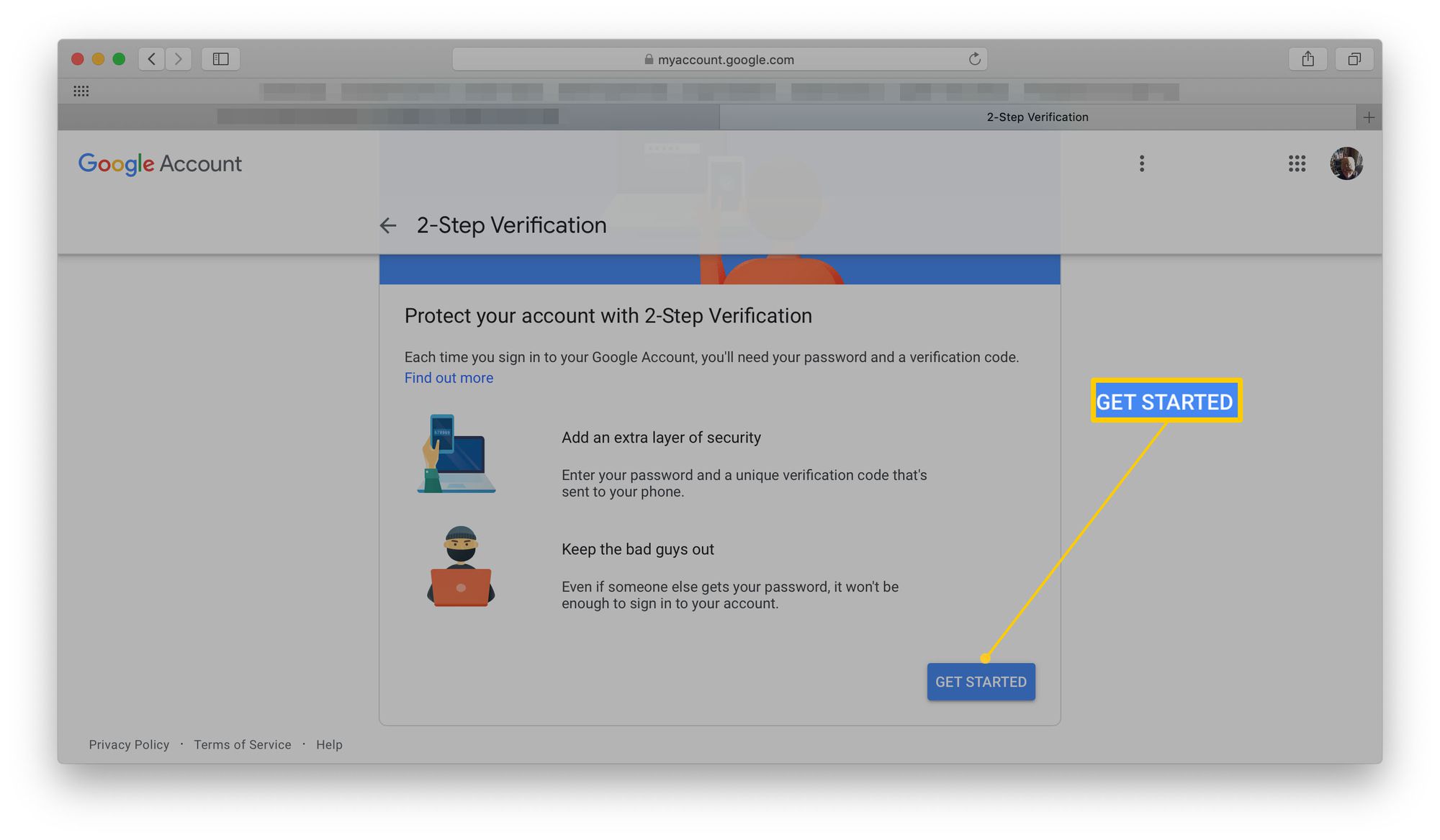
-
Kirjaudu sisään Google-tilillesi.
-
Anna puhelinnumerosi.
-
Valitse, haluatko vastaanottaa koodit tekstiviestillä vai puhelulla, ja valitse sitten Seuraava.
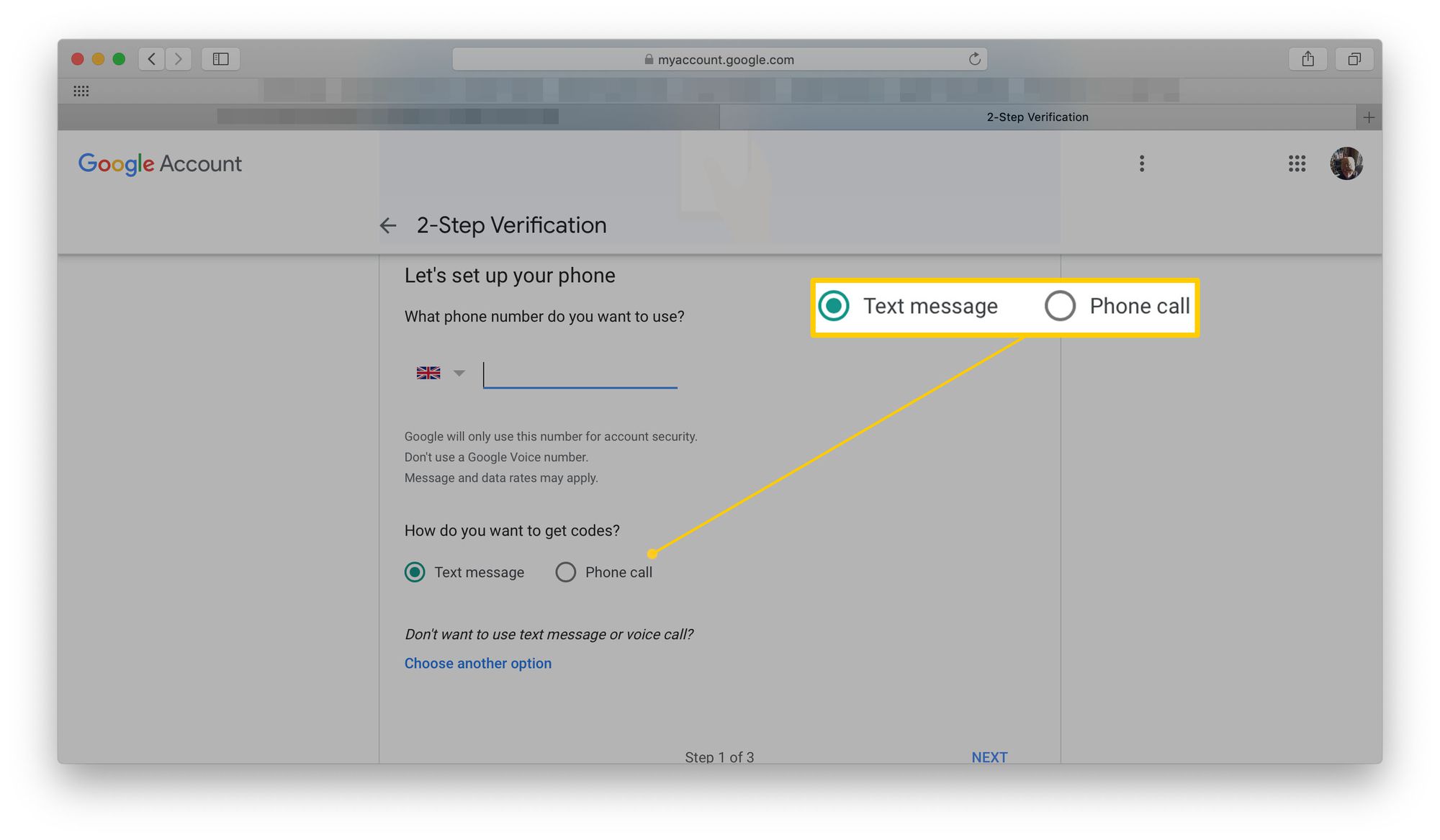
Jos haluat käyttää jotakin muuta vaihtoehtoa, kuten fyysistä suojausavainta tai Google-kehotetta puhelimessasi, valitse Valitse toinen vaihtoehtoja valitse se sitten luettelosta.
-
Odota, että tekstiviesti tai puhelu saapuu puhelimeesi. Kun olet saanut koodin, kirjoita se selaimeesi ja valitse Seuraava.
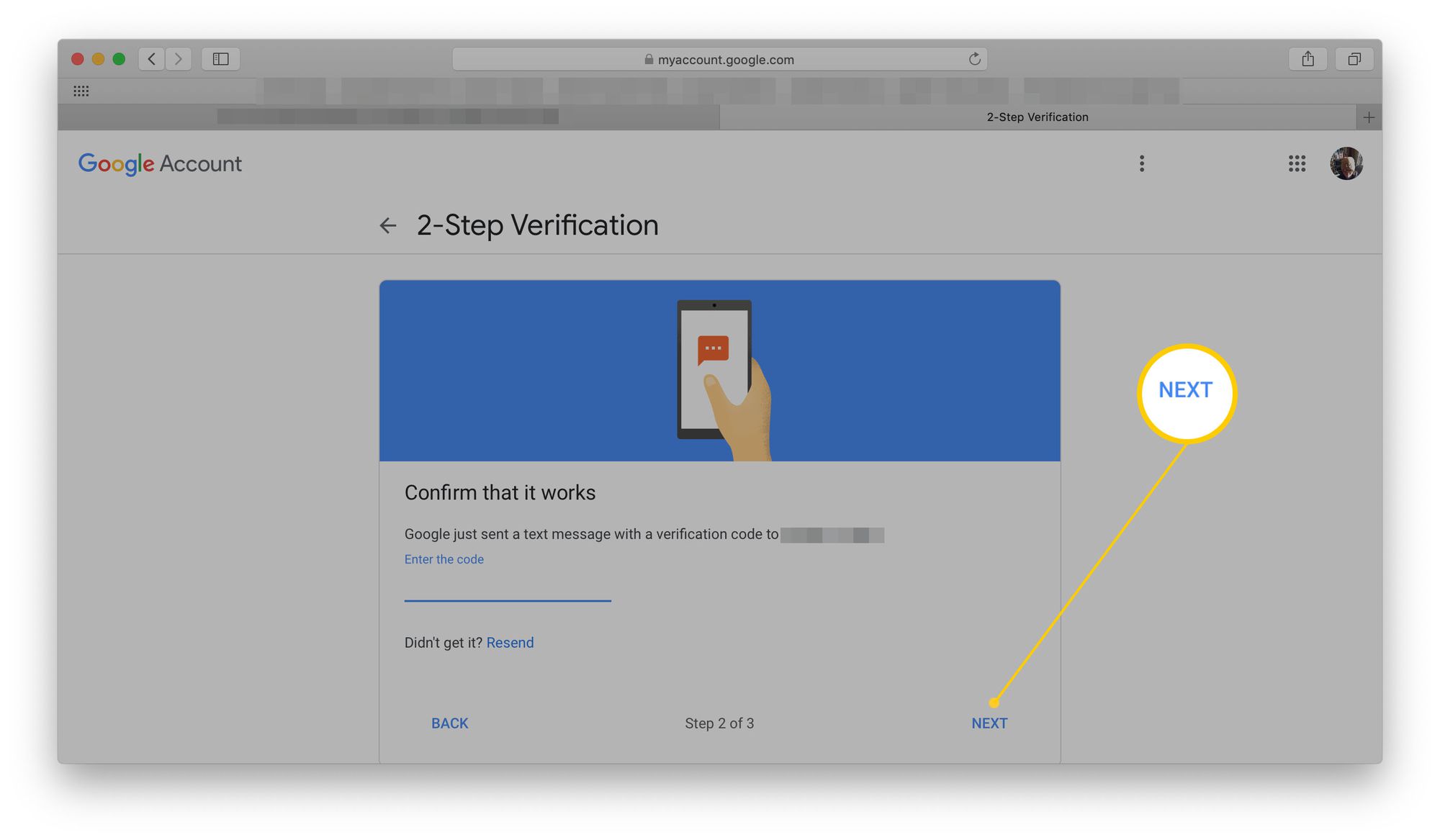
-
Valitse Käynnistää aktivoidaksesi 2-vaiheisen vahvistuksen Google-tililläsi.
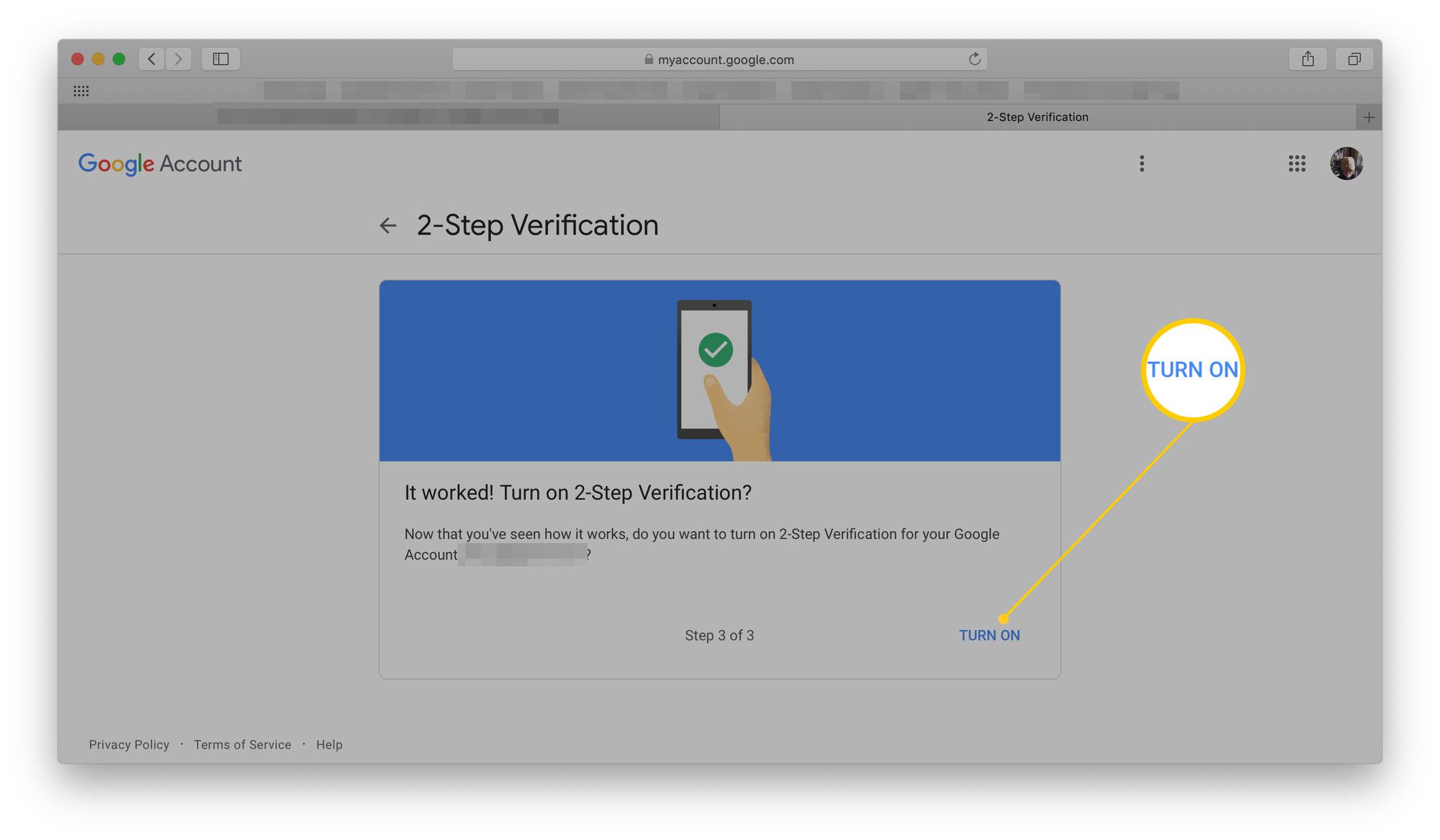
Kuinka poistaa Googlen kaksitekijätodennus käytöstä
Emme suosittele Googlen 2-vaiheisen vahvistuksen poistamista käytöstä, mutta jos se on tarpeen, voit tehdä sen seuraavasti.
-
Siirry osoitteeseen https://myaccount.google.com
-
Valitse Turvallisuus.

-
Vieritä alas kohtaan 2-Step Verification ja valitse sitten päällä.
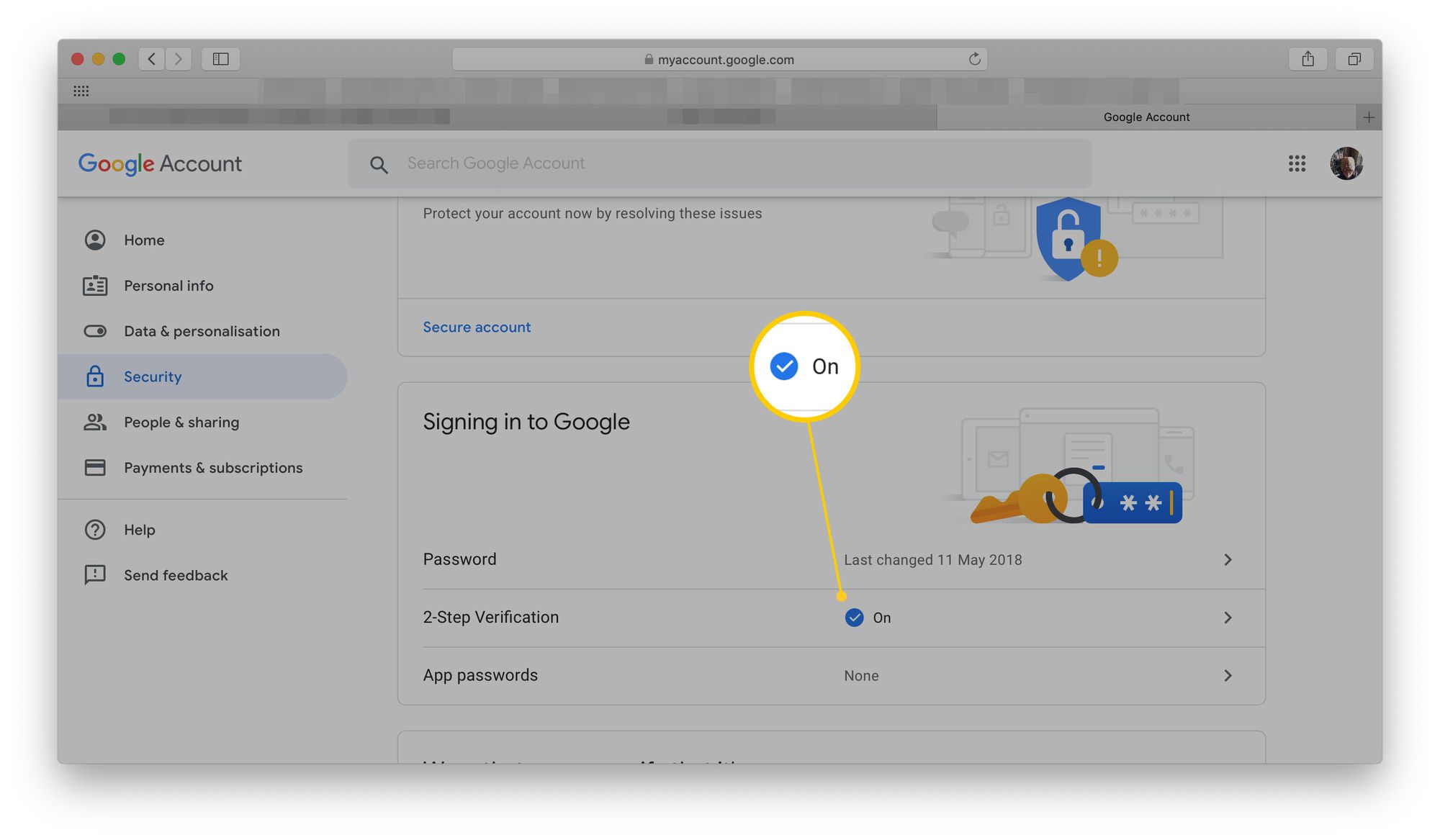
-
Kirjaudu tilillesi.
-
Valitse Sammuttaa.
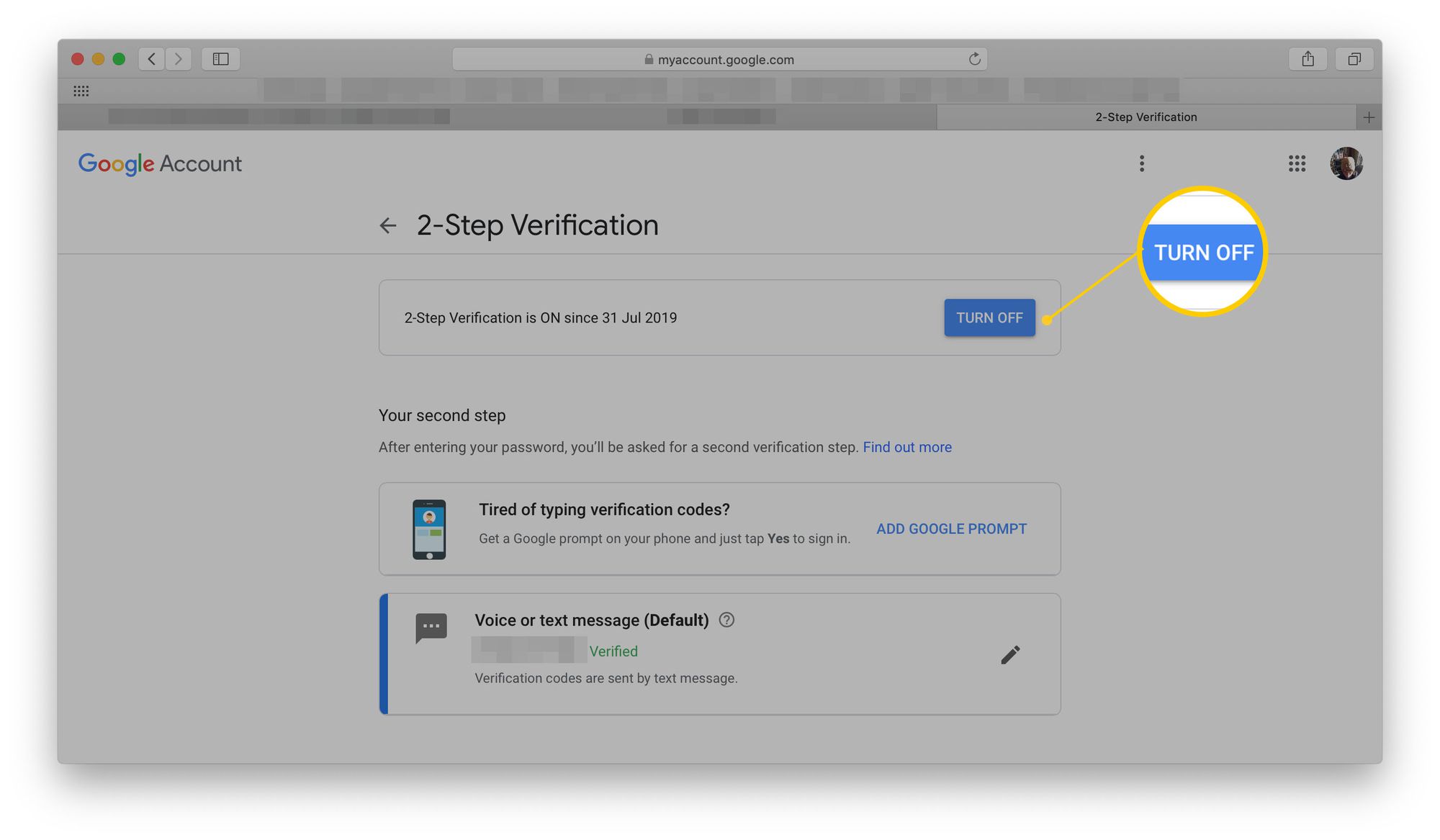
-
Valitse Sammuttaa siihen asti kun poista Googlen kaksivaiheinen vahvistus käytöstä tililtäsi.

Määritä vaihtoehtoiset vahvistusvaiheet Google-tilillesi
On mahdollista määrittää muitakin vahvistusmuotoja kuin tekstiviesti tai puhelu. Näin voit muuttaa toista vaihettasi.
-
Siirry osoitteeseen https://myaccount.google.com
-
Valitse Turvallisuus.

-
Vieritä alas kohtaan 2-vaiheinen vahvistus ja valitse päällä.
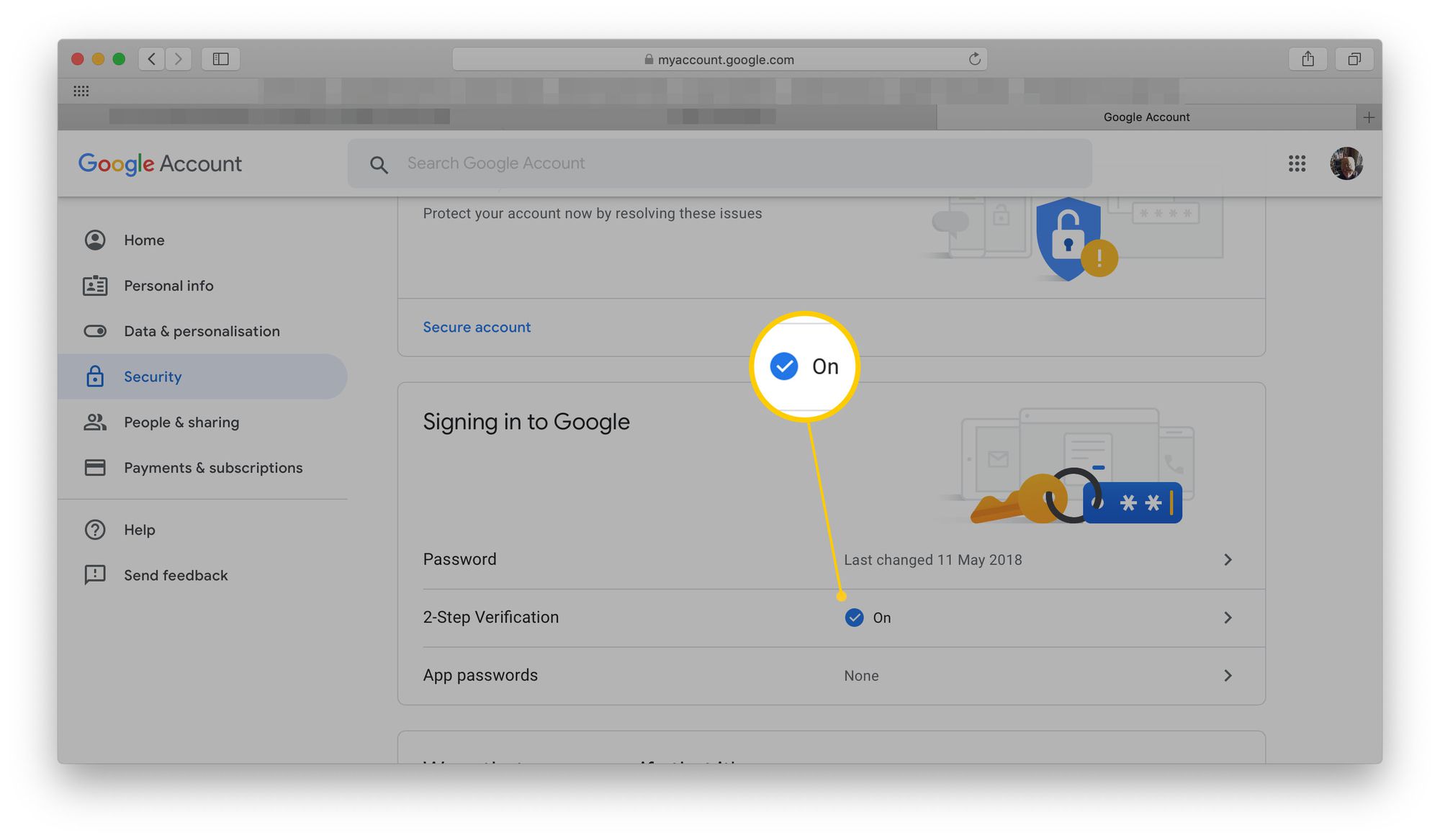
-
Vieritä alas kohtaan Aseta vaihtoehtoinen toinen vaihe. Vaihtoehtoisesti voit valita: lisää google-kehote joten saat kehotteen puhelimeesi vahvistuskoodien sijaan.
-
Valitse kertaluonteisista tulostettavista varakoodeista, Google-kehotteesta tai Google Authenticator -sovelluksen asentamisesta puhelimeesi.
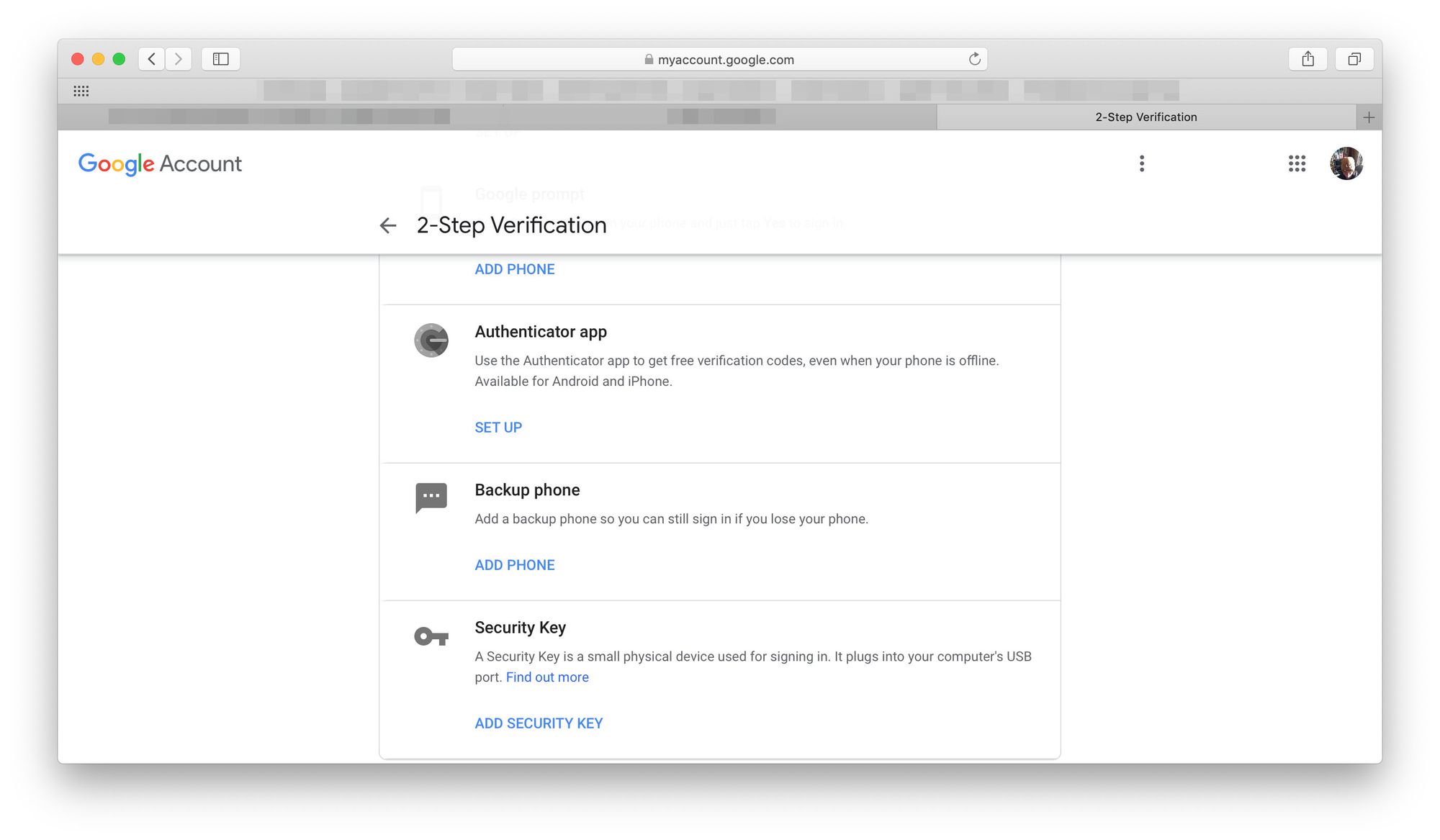
On myös mahdollista lisätä varapuhelin siltä varalta, että kadotat puhelimesi, ja pyytää fyysistä suojausavainta liitettäväksi tietokoneesi USB-porttiin.
